
Desinstalar una aplicación en una Mac es tan fácil que es posible que ni siquiera se dé cuenta de cómo hacerlo: simplemente arrastre el icono de la aplicación desde la carpeta Aplicaciones a la papelera. Pero, ¿qué pasa con las aplicaciones que no tienen accesos directos, aplicaciones de sistema integradas y otros casos de esquina?
Esto cubrirá la mayoría de las situaciones, pero no todas. Este método deja algo de basura, por ejemplo, pero está bien dejarlo ahí. Algunas otras aplicaciones también pueden tener diferentes procesos de desinstalación. Así que veamos todas las cosas diferentes que necesita saber cuando se trata de desinstalar aplicaciones.
Cómo desinstalar la mayoría de las aplicaciones de Mac
RELACIONADO: Cómo instalar aplicaciones en una Mac: todo lo que necesita saber
La mayoría de las aplicaciones de Mac son elementos independientes que no interfieren con el resto de su sistema. Desinstalar una aplicación es tan simple como abrir una ventana del Finder, hacer clic en "Aplicaciones" en la barra lateral, hacer Control + clic o hacer clic con el botón derecho en el icono de la aplicación y seleccionar "Mover a la papelera".
También puedes arrastrar y soltar el ícono de una aplicación en el ícono de la papelera en tu dock. O abra la interfaz de Launchpad y arrastre y suelte el ícono de una aplicación en la papelera desde allí.
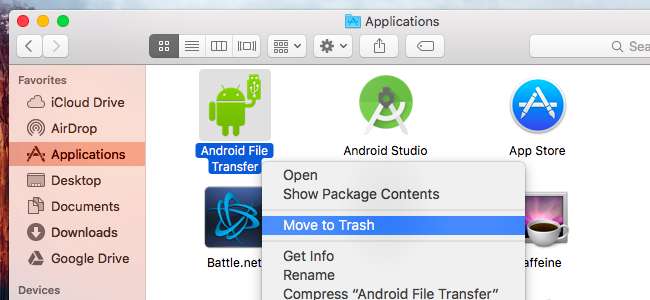
La mayoría de las aplicaciones irán directamente a su papelera, y luego puede hacer Control-clic o hacer clic con el botón derecho en el icono de la papelera en su dock y seleccionar "Vaciar papelera" para deshacerse de esa aplicación y todos los demás archivos que ha eliminado.
Sin embargo, algunas aplicaciones le pedirán una contraseña cuando intente moverlas a la papelera. Estas aplicaciones se instalaron utilizando el instalador de paquetes de Mac. Desinstalarlos eliminará los cambios que hayan realizado en todo el sistema.
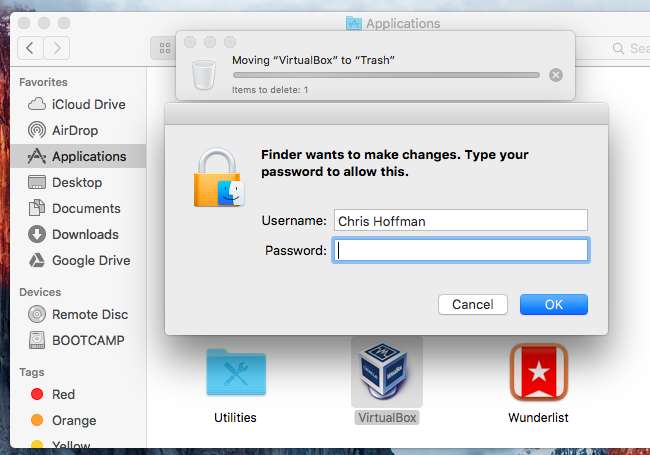
Tenga en cuenta que no puede eliminar aplicaciones integradas haciendo esto. Por ejemplo, intente mover la aplicación Chess a la papelera y verá un mensaje que dice: "El ajedrez no se puede modificar ni eliminar porque es requerido por OS X".
Cómo eliminar archivos dejados atrás
El método anterior no borra las preferencias de una aplicación. Borre una aplicación y dejará archivos de preferencias en las carpetas de su Biblioteca. La mayoría de las veces, estos archivos ocuparán muy poco espacio y no causarán problemas. Las preferencias también estarán disponibles en su Mac; esto es conveniente si está desinstalando una aplicación solo para reemplazarla con una versión más nueva de la misma aplicación, o si vuelve a instalar la aplicación más adelante. Mantendrá todas sus preferencias de cuando lo tenía instalado antes.
RELACIONADO: Cómo restablecer cualquier aplicación de Mac a su configuración predeterminada
Si es absolutamente necesario eliminar esos archivos (por ejemplo, si desea restablecer una aplicación a su configuración predeterminada ), puede utilizar una práctica aplicación llamada AppCleaner para desinstalar completamente una aplicación, junto con todos sus archivos adicionales. Simplemente inicie AppCleaner, busque una aplicación en su ventana principal y haga clic en ella, luego haga clic en el botón "Eliminar" en la ventana emergente que aparece.
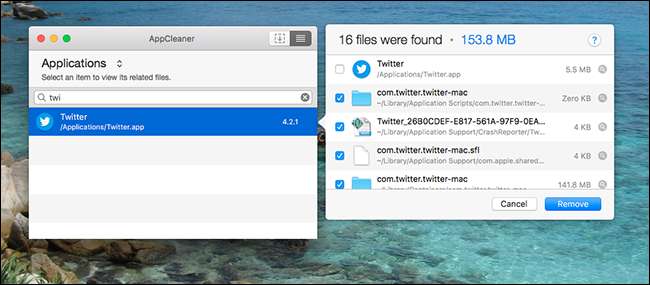
Cómo desinstalar aplicaciones que no aparecen en su carpeta de aplicaciones
Pero, ¿qué pasa con las aplicaciones que no aparecen aquí? Por ejemplo, instale el complemento Flash para Mac OS X, o el complemento de tiempo de ejecución y navegador de Java para Mac, y ninguno aparecerá en la carpeta Aplicaciones.
En Windows, eso no es un problema: el Panel de control muestra una lista de todos los programas instalados, incluso los que no tienen atajos. En una Mac, no hay una interfaz que enumere todo el software instalado, por lo que es difícil darse cuenta si tiene estas cosas instaladas.
Algunas aplicaciones deben eliminarse de otras formas y, por lo general, encontrará instrucciones simplemente realizando una búsqueda en la web de "desinstalar [program name] mac". Por ejemplo, Adobe ofrece una aplicación de desinstalación separada que necesita descargar y ejecutar desinstalar Flash en una Mac .
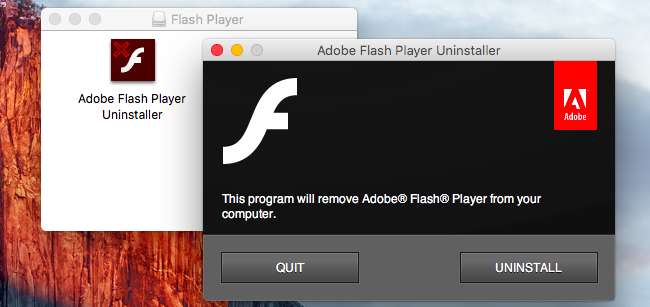
RELACIONADO: Cómo desinstalar Java en Mac OS X
Oracle es aún peor y no proporciona una aplicación fácil que desinstale Java de Mac OS X por usted. En su lugar, Oracle le indica que ejecute varios comandos de terminal para desinstalar Java después de instalarlo. Aquí está cómo desinstalar el kit de desarrollo y ejecución de Java .
Vamos, Oracle, al menos proporcione un desinstalador descargable como lo hace Adobe.
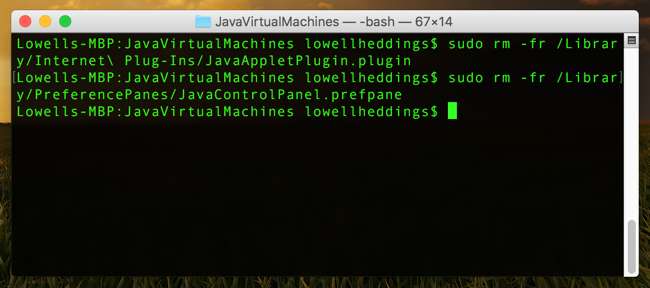
Otras aplicaciones de software pueden proporcionar sus propios desinstaladores descargables o instrucciones de desinstalación, así que realice una búsqueda en la web si no está seguro de cómo desinstalar algo y encontrará instrucciones.
Cómo desinstalar adware y otros crapware
RELACIONADO: Cómo eliminar malware y adware de su Mac
Las Mac ahora son presa de la misma epidemia de crapware con la que tienen que lidiar las PC con Windows . Los mismos sitios web de descarga de aplicaciones gratuitas que sirven esta basura a los usuarios de Windows están sirviendo basura similar a los usuarios de Mac.
En una PC con Windows, la mayoría de los programas publicitarios de "reputación" proporcionan un desinstalador que se encuentra en la lista Programas y características, lo que permite a los usuarios desinstalarlo fácilmente por razones legales. En una Mac, los programas de adware no tienen un lugar similar para enumerarse. Es posible que quieran que descargue y ejecute una aplicación de desinstalación para eliminarlos, si es que puede averiguar cuáles ha instalado.
Recomendamos el completamente gratis Malwarebytes para Mac si lo necesitas purga tu Mac de crapware e incluso malware de Mac . Analizará tu Mac en busca de aplicaciones basura y las eliminará por ti.
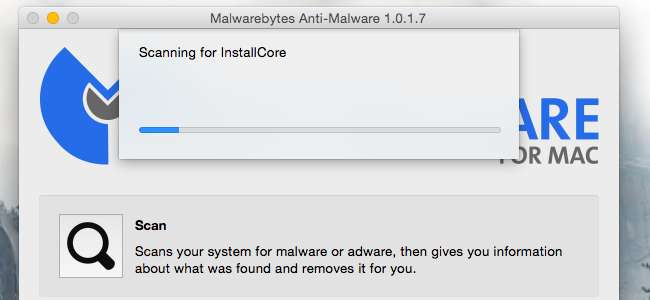
Cómo eliminar aplicaciones integradas del sistema
Las Mac tampoco tienen forma de desinstalar o instalar funciones del sistema operativo, por lo que no hay forma de eliminar fácilmente las muchas aplicaciones que Apple incluye con tu Mac.
En OS X 10.10 Yosemite y versiones anteriores, era posible abrir una ventana de terminal y emitir comandos para eliminar estas aplicaciones del sistema, que se encuentran en la carpeta / Aplicaciones. Por ejemplo, ejecutar el siguiente comando en una ventana de terminal eliminaría la aplicación de Ajedrez incorporada. Tenga mucho cuidado al escribir el siguiente comando:
sudo rm -rf /Applications/Chess.app
A partir de Mac OS X 10.11 El Capitan, System Integrity Protection protege estas aplicaciones y otros archivos del sistema para que no se modifiquen. Esto evita que las elimine y también garantiza que el malware no pueda modificar estas aplicaciones ni infectarlas.
RELACIONADO: Cómo deshabilitar la protección de integridad del sistema en una Mac (y por qué no debería hacerlo)
Si realmente quisiera eliminar alguna de estas aplicaciones integradas de su Mac, tendría que deshabilitar la protección de integridad del sistema primero. No lo recomendamos. Sin embargo, puede volver a habilitar SIP después y a su Mac no le importará que haya eliminado Chess.app y otras aplicaciones integradas del sistema.
Realmente, le recomendamos que no haga esto. Mac OS X puede reinstalar automáticamente estas aplicaciones en el futuro cuando actualice el sistema, de todos modos. No ocupan mucho espacio y Apple no ofrece ninguna forma de recuperarlos más allá reinstalar OS X en tu Mac .
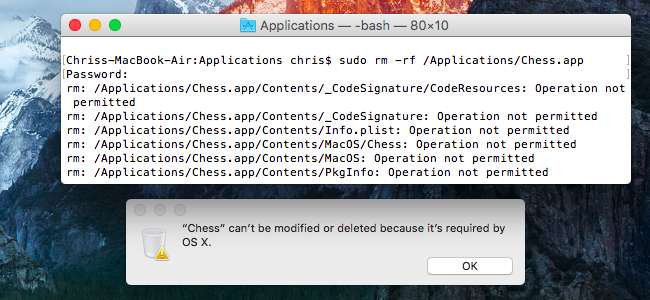
Credito de imagen: Daniel Dudek-Corrigan en Flickr







